App per rimuovere sfondo gratis
Hai scattato delle foto e desideri utilizzarle per realizzare un bel fotomontaggio direttamente dal tuo smartphone (o tablet)? Allora lascia che ti consigli qualche app per rimuovere sfondo gratis, così da poter sovrapporre foto, magari “giocando” con soggetti e sfondi di varia natura, per realizzare delle immagini di sicuro impatto.
Di applicazioni appartenenti alla categoria in oggetto ce ne sono davvero tante sugli store di Android e iOS/iPadOS e alcune di queste funzionano veramente molto bene. Per avvalertene devi solo scaricarle, importare in esse le foto di cui desideri eliminare lo sfondo e avvalerti dei comodi strumenti a schermo.
Come dici? Temi di non avere le competenze giuste per riuscirci? Ti sbagli di grosso! Avvalersi delle app che sto per proporti è un'operazione alla portata di chiunque: devi solo seguire passo-passo le indicazioni che ti darò e vedrai che otterrai risultati di assoluto valore. Buona lettura e buon divertimento!
Indice
App per eliminare sfondo gratis
Analizziamo, dunque, quali app per eliminare sfondo gratis utilizzare per realizzare dei fotomontaggi in mobilità.
Remove.bg (Android/Online)
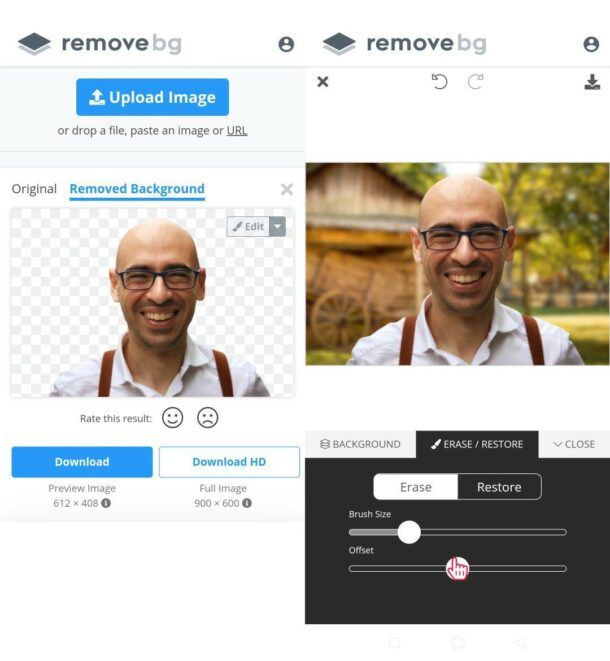
La prima soluzione che ti consiglio di provare è Remove.bg. Si tratta dell'app ufficiale dell'omonimo servizio online (di cui ti ho parlato dettagliatamente in quest'altra guida), grazie alla quale è possibile eliminare lo sfondo dalle foto e/o sostituirlo con un'immagine da usare come sfondo “sostitutivo”. Nel momento in cui scrivo, l'app è fruibile come app solo su Android (anche su store alternativi per i device senza Play Store); se hai un iPhone puoi sempre “ripiegare” sulla sua applicazione Web da Safari o altri browser.
Dopo aver scaricato l'app come di solito, avviala, pigia sul bottone Upload Image sitato al centro della schermata e, dopo averle concesso i permessi necessari per funzionare correttamente, scegli la foto da cui rimuovere lo sfondo, assicurandoti che sia selezionata la scheda Removed Background. Come per “magia”, lo sfondo alle spalle del soggetto verrà eliminato; potrai effettuare il download del risultato finale pigiando sul pulsante Download o Download HD.
Qualora fosse necessario correggere qualche “sbavatura”, fai tap sul pulsante Edit/Restore e, dopo aver regolato le dimensioni del pennello mediante l'apposita barra di regolazione visibile in basso (sotto la dicitura Brush Size), vai a eliminare o ripristinare porzioni dell'immagine “passandoci” sopra con il dito.
Qualora volessi anche applicare uno sfondo all'immagine, premi sulla scheda Background, scegli una delle foto d'esempio ta quelle disponibili oppure caricane una pigiando sul pulsante Upload Background e carica la foto di tuo interesse. Se eventualmente vuoi, sfocalo selezionando uno degli esempi che compaiono nella sezione Blur; in alternativa, scorri il menu fino in fondo e scegli una tinta unita mediante la sezione Color.
A lavoro ultimato, pigia sul simbolo della freccia rivolta verso il basso (in alto a destra) e conferma l'operazione premendo sul bottone Download image nel riquadro apertosi a schermo. Più semplice di così?!
Sfondo rimuovere automatico (Android)
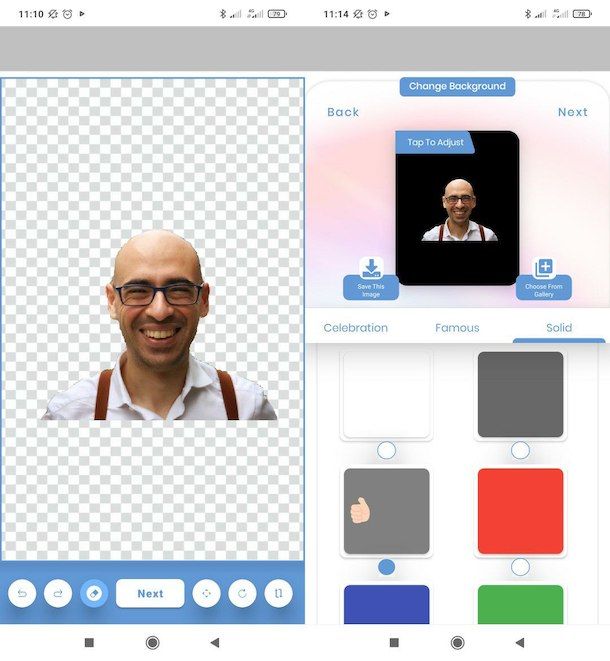
Altra app che ti consiglio di provare è Sfondo rimuovere automatico, un nome che dà poco spazio a equivoci circa l'effettiva utilità di questa soluzione. Permette, infatti, di cancellare lo sfondo dalle foto in modo completamente automatico e, dai test che ho fatto, sembra riuscirci egregiamente. È disponibile solo su Android (anche su store alternativi).
Dopo aver scaricato l'app, avviala e premi sul pulsante Skip per saltare la guida introduttiva. Successivamente, premi sul bottone Choose From Gallery e scegli la foto che desideri andare a modificare. Come potrai notare, l'app andrà a rimuovere automaticamente lo sfondo e, anche per le immagini un po' più complesse e “impastate” dovrebbe riuscirci egregiamente.
Tuttavia, qualora dovesse presentarsi la necessità di “limare” un po' i bordi del soggetto a cui è stato rimosso lo sfondo, premi sull'icona della gomma e vai ad agire sulle porzioni di foto di tuo interesse. Successivamente, premi sul bottone Next e, nella schermata apertasi, aggiungi eventualmente uno sfondo sostitutivo selezionando uno di quelli già presenti nell'app o caricandone uno dalla Galleria (Choose from Gallery).
In alternativa, se vuoi, salva l'immagine con lo sfondo trasparente premendo sul bottone Save This Image e poi sul pulsante Transparent Background. Semplice, vero?
Background Eraser (iOS/iPadOS)
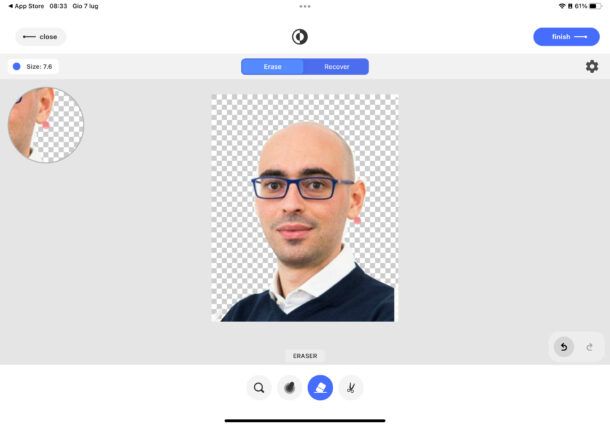
Hai un iPhone o un iPad? In tal caso, ti suggerisco di provare Background Eraser, una soluzione disponibile per iOS/iPadOS che, come le app già menzionate nelle righe precedenti, permette di cancellare lo sfondo presente nelle foto sia in modo automatico che manuale. Funziona decisamente bene ed è gratis, anche se c'è da dire che la funzione di rimozione smart dello sfondo è disponibile solo nella versione a pagamento, che costa 9,99 euro.
Dopo averla scaricata come di solito e avviata, seleziona al foto da andare a modificare e premi sul tipo di funziona da usare per rimuovere lo sfondo: Smart (per farlo in modo automatico) o Manual (per farlo "manualmente). Dal momento che ho deciso di testare la versione gratuita dell'app, nel mio caso ho optato per la rimozione manuale dello sfondo.
Se anche tu hai deciso di fare così, provvedi a fare tap sull'icona della gomma e provvedi a passare il dito sull'area interessata. Premendo sull'icona delle forbici, invece, puoi andare a tagliare in modo un po' più preciso alcune porzioni dell'immagine, come i bordi presenti lungo il perimetro del soggetto da scontornare.
Qualora dovessi commettere qualche errore, premi sul pulsante Annulla (l'icona della freccia rivolta verso sinistra posta in basso a destra) o, eventualmente, fai tap sulla scheda Recover per ripristinare un'area eliminata passandoci nuovamente il dito sopra.
Quando il risultato finale ti soddisfa, fai tap sul bottone finish (in alto a destra), premi sul bottone Save e seleziona l'opzione di salvataggio o di condivisione che più ti aggrada.
Altre app per eliminare sfondo gratis
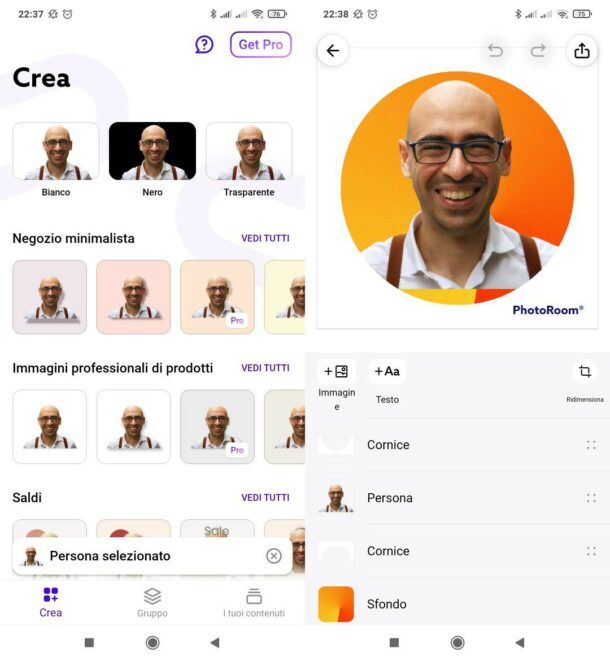
Concludo l'articolo elencandoti altre app per eliminare sfondo gratis. Alcune non sono gratuite al 100%, ma solo nel loro utilizzo base. Se hai un device Android senza Play Store, vedi se le soluzioni proposte di seguito ci sono anche su store alternativi.
- PhotoRoom (Android/iOS/iPadOS/Online) — è un'app che tramite il suo potente algoritmo va a rimuovere lo sfondo dalle foto in modo impeccabile. Nella versione gratuita viene applicato un watermark, rimovibile sottoscrivendo l'abbonamento (a partire da 39,99 euro/anno), che sblocca anche tutte le sue funzioni.
- Background eraser (Android) — altra app appartenente alla categoria in oggetto che, come indica il suo nome, permette di cancellare lo sfondo dalle foto. Ciò può essere fatto sia mediante una funzione automatica che “manuale”.
- Easy Photo Background Editor (iOS/iPadOS) — quest'app, disponibile solo per dispositivi Apple, permette di rimuovere lo sfondo dalle foto in modo facile, veloce e, ovviamente, gratuito. La sua interfaccia ha un sapore un po' “antico”, ma dato che funziona bene te la consiglio fortemente.

Autore
Salvatore Aranzulla
Salvatore Aranzulla è il blogger e divulgatore informatico più letto in Italia. Noto per aver scoperto delle vulnerabilità nei siti di Google e Microsoft. Collabora con riviste di informatica e ha curato la rubrica tecnologica del quotidiano Il Messaggero. È il fondatore di Aranzulla.it, uno dei trenta siti più visitati d'Italia, nel quale risponde con semplicità a migliaia di dubbi di tipo informatico. Ha pubblicato per Mondadori e Mondadori Informatica.






